Pri práci so súbormi je niekedy potrebné konvertovať z jedného formátu do druhého. Vzhľadom na potrebu používať elektronickú správu dokumentov sa tento postup stal veľmi populárnym. Najobľúbenejšie formáty pre prácu alebo školu sú Word (doc) a PDF. Často je potrebné zmeniť údaje v pôvodnom dokumente. Ako prekladať PDF text v programe Word je častou otázkou medzi užívateľmi PC. Nie je však vždy možné previesť jeden formát do druhého bez straty dôležitých dát.
Spôsoby prevodu súborov PDF do programu Word
Ak sú súbory takého formátu ako Word známe každému, potom je PDF menej známe domácemu užívateľovi PC. To bol vynájdený a implementovaný Adobe, a to môže byť otvorený na akomkoľvek inom počítači, ukladanie všetkých dát súboru. Ak sa napríklad pri vytváraní dokumentu programu Word použili špeciálne fonty, nemusia sa zobraziť na inom počítači. C PDF je opak, ale nie je možné ho upravovať pomocou bežného prehliadača, tento problém vytvoril potrebu previesť jeden súbor na druhý. Preložiť PDF do programu Word je niekoľko možností:
- používať softvér OCR;
- inštalovať softvérové konvertory;
- uplatňovať pôvodný program;
- využívať služby online služieb.
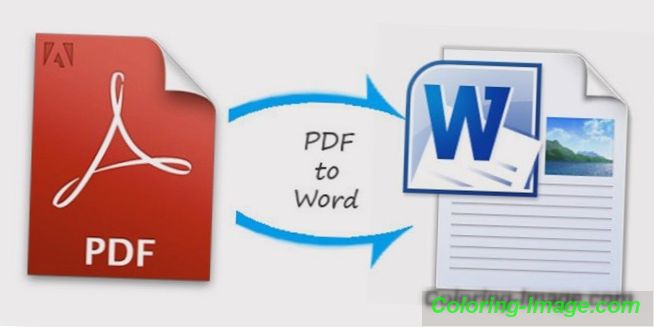
Použite softvér OCR
Jedným zo spôsobov, ako previesť PDF do programu Word je použitie programov so systémom OCR. Každá osoba, ktorá neustále pracuje s dokumentmi, si položí otázku - je potrebné znova napísať text, ak to niekto už urobil? Vývojári softvéru sa rozhodli tento problém neopustiť bez dozoru a vytvorili špeciálne OCR systémy, ktoré pôvodne využíval bankový sektor na riešenie dotazníkových otázok. Dnes sú tieto nástroje široko používané pre jednoduchú lokálnu prácu.
Nainštalujte softvérové konvertory pre súbory PDF
Ďalším spôsobom, ako to urobiť z PDF, je použitie špeciálnych konvertorových programov. To môže byť aj malý nástroj a univerzálny konvertor s veľkým množstvom možností a funkcií. Takéto programy úplne čítajú informácie v súbore PDF a preformátujú ich do znakov programu Word. Tieto nástroje sa často stretávajú ako platené, ale je tiež možné nájsť verzie vydané bezplatne. Proces konverzie formátov s desktopovými programami netrvá dlhšie ako päť minút.
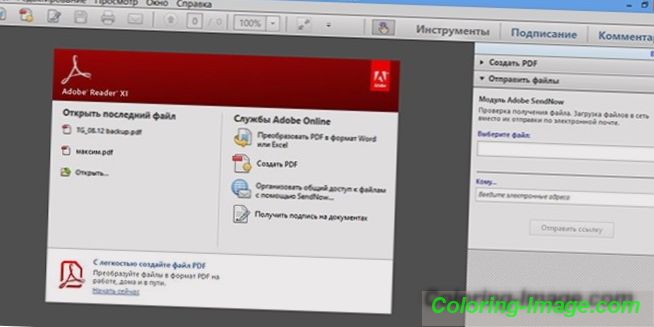
Použiť pôvodného tvorcu PDF
Aby bolo možné previesť PDF do aplikácie Word, existuje skvelý spôsob, ako použiť pôvodný formát - Adobe. Tento spôsob konverzie je najpohodlnejší, pretože výrobca ponúka pre svoj produkt najširšiu škálu funkcií. Hlavný program Adobe Reader je zadarmo, ale ak chcete použiť ďalšie možnosti, musíte si zakúpiť aktualizáciu programu adobe reader pro. Na oboznámenie sa s funkčnosťou je bezplatná skúšobná verzia na obdobie jedného kalendárneho mesiaca.
Využite bezplatné online služby
Pre tých, ktorí nechcú inštalovať dodatočný a dodatočný softvér na svoj osobný počítač, existuje spôsob, ako z neho urobiť PDF Word - využívať služby bezplatných internetových služieb. Online prevodníci sú dobrí, pretože nevyžadujú špeciálne znalosti a konania s funkčnosťou programov - na webových stránkach sa celý postup vykonáva tromi kliknutiami myši. Je tu však veľká nevýhoda online konverzie - závislosť od dostupnosti celosvetovej siete.
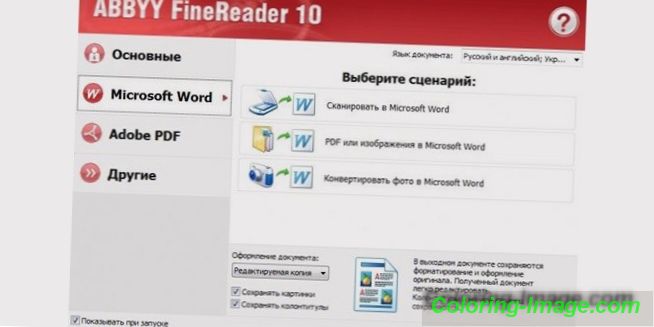
PDF do Word konvertorov
Medzi konvertormi programov, ktoré sú odporúčané používateľom, patria:
- ABBYY FineReader.
- ReadIris Pro.
- Klinové písmo.
- OmniPage Professional.
ABBYY FineReader je užitočný program na rozpoznávanie textu, ktorý pracuje so skenovanými dokumentmi, súbormi PDF a dokonca aj digitálnymi fotografiami. Je vhodný pre začiatočníkov aj pre tých, ktorí sa snažia používať nástroje s komplexnou funkčnosťou. Po rozpoznaní textu program nemení štruktúru pôvodného dokumentu a sprístupní jeho použitie pomôckou Microsoft Office.
ReadIris Pro je program OCR, ktorého dôležité funkcie, okrem základných, pracujú s orientálnymi textami alebo dokumentmi, v ktorých bola použitá slabika. Ľahko konvertuje texty pomocou pravého a ľavého písania, ako aj súbory s prítomnosťou tabuliek a grafov. Užívatelia si všimnú, že ReadIris má obzvlášť rýchly export súborov.
CuneiForm má širokú funkčnosť a pracuje aj s nekvalitnými fotokópiami. Má niekoľko konverzných algoritmov, ktoré umožňujú rozpoznať zložité texty napísané v akomkoľvek európskom jazyku. Rozhranie programu je jednoduché a rýchlosť konverzie formátu je čo najrýchlejšia. OCR systém CuneiForm je k dispozícii na stiahnutie na internetovej stránke výrobcu.
OmniPage Professional je ďalším užitočným programom OCR, ktorý pracuje so 100 jazykmi. Nahrádza PDF formátmi ako doc, rtf, wpd a xls. Dôležitou vlastnosťou OmniPage je schopnosť obrátiť konverziu. Program má rýchle vyhľadávanie naskenovaných dokumentov. OmniPage nie je jednoduchá voľba, preto odporúčajte pokročilým používateľom používať nástroj.
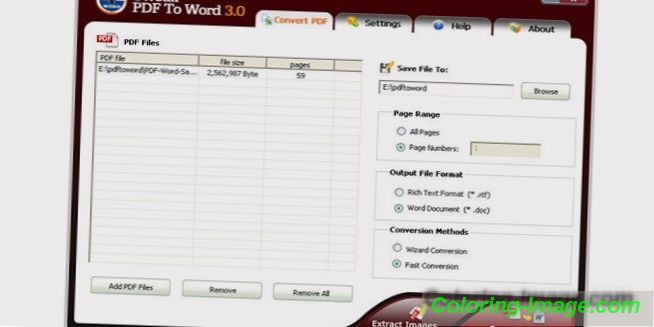
Ako previesť PDF do aplikácie Word
Aby bolo možné úspešne transkódovať súbor, musíte použiť dobrý PDF to Word Converter, napríklad PDF2Word, Voľný PDF na slovo export сonverter, Tweak PDF zmeniť konvertor súbory a ďalšie. Ťažkosti pri oboznamovaní osoby, ktorá pracuje s počítačom na priemernej úrovni, verejné služby nepredstavujú. Princíp fungovania väčšiny softvérových konvertorov:
- Program si musíte prevziať z webovej stránky výrobcu.
- Spustite nainštalovaný softvér.
- Nájdite zdrojový súbor na konverziu.
- Vyberte zo zoznamu požadovaný formát pre konverziu.
- Zadajte miesto, kam chcete súbor uložiť.
- Zmena jednotlivých nastavení (font, veľkosť obrázka).
- Stlačte tlačidlo Konverzia.
- Počkajte na uloženie súboru.
Ako používať pôvodný program Adobe Reader
Ak sa chcete podrobne naučiť, ako previesť PDF text do programu Word pomocou programu Adobe Reader, musíte navštíviť webovú stránku výrobcu. K dispozícii je samotný inštalačný súbor a podrobné pokyny k nástroju (stiahnite si návod - "ako previesť"). Tento program ponúka preformátovanie formátov pomocou dvoch základných funkcií programu:
- "Uložiť ako text." Táto funkcia je v ponuke súborov. Pred začatím konverzie je potrebné otvoriť zdrojový dokument na úpravy. Potom pomocou možnosti „Uložiť ako text“ preveďte celé množstvo údajov vo formáte doc.
- "Zvýraznenie textu." Funkcia potrebná na prácu s oddelenou časťou textu. Pomocou voľby "text selection" skopírujte potrebnú pasáž, ktorá sa po stlačení kombinácie klávesov (Ctrl + C) prenesie do schránky. Potom musíte vložiť (Ctrl + V) do akéhokoľvek textového editora (slovo, poznámkový blok, wordpad).
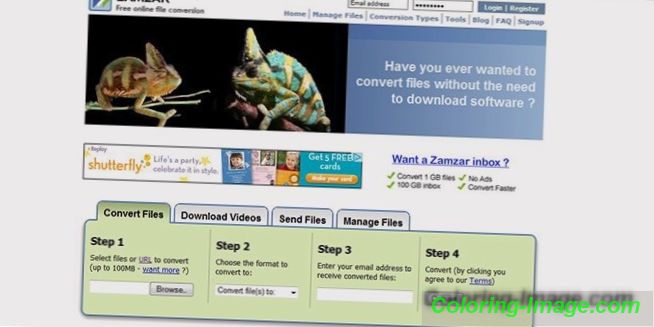
Ako preniesť dokument z PDF do aplikácie Word online
Najjednoduchší spôsob konverzie súborov - prenos online PDF do aplikácie Word. V sieti sú takéto služby zastúpené mnohými webovými stránkami, niektoré však vynikajú užívateľsky prívetivým rozhraním a ľahko pochopiteľnou mechanikou. Niekoľko užitočných a bezplatných online konvertorov, ktoré vám pomôžu ľahko pochopiť, ako prekladať PDF na slovo:
- ZamZar je dobrý online prekladateľ, ktorý ľahko zvládne konverziu textových a obrazových súborov. Server je organizovaný e-mailom. Preto by súbory pripravené na konverziu nemali prekročiť 100 megabajtov. Všetky konvertované dokumenty sú uložené na stránke nie viac ako jeden deň.
- FreePDFConvert je ďalší voľný spôsob, ako previesť PDF do aplikácie Word. Medzi užitočné funkcie - extrahovanie obrázkov a grafov. Online prevodník konvertuje dokumenty každú pol hodinu. Počas tohto časového intervalu sa súbory buď stiahnu, alebo sa odošlú do e-mailovej schránky, alebo ich používateľ odstráni.
- PDFOnline je služba bez významných obmedzení. Nevyžaduje e-mailovú adresu, vo zväzku nie sú žiadne obmedzené súbory, neexistujú žiadne obmedzenia sťahovania. Kvalitatívne prekladá PDF do doc.
- FreepdftoWord. Dobrý a rýchly prevodník, ktorý funguje len vo formáte odoslania prostredníctvom e-mailu. Vývojári webových stránok sami kontrolujú proces konverzie dokumentov - súbory zasielané poštou v priebehu času budú zaslané odborníkmi späť vo formáte Word.
Väčšina online konverzných služieb má tiež inverzné funkcie - s pomocou nich je možné previesť z Vordu online na PDF. Tento proces je oveľa jednoduchší, pretože znaky nemusia byť rozpoznané. Aby bolo možné previesť Word do PDF online, musíte vykonať určitú postupnosť akcií: nahrať požadovaný súbor na web, kliknite na tlačidlo "previesť", počkajte na súbor začať sťahovať.
Preklady videa do aplikácie Word a späť
Ak neviete, ako prekladať text vo formáte PDF v programe Word, potom podrobný sprievodca video vám odpovie na všetky vaše otázky. Skúsení užívatelia PC budú zdieľať svoje skúsenosti v správnom prevedení formátov bez straty dát, upozorniť na proces, jeho typy a najlepšie programy, ktoré sa ľahko používajú.